第10章 統計機能を利用する - Next-L Enju 運用マニュアル
第10章 統計機能を利用する
現在のEnjuでは、利用者別と資料別に、貸出の統計を取ることができます
- 利用者別貸出統計
- 資料別貸出統計
現在のEnjuでは、利用者別と資料別で予約の統計を取ることができます
- 利用者別予約統計
- 資料別予約統計
10-1 貸出の統計を取る
Enjuでは、利用者別と資料別で貸出の統計を取ることができます。
10-1-1 利用者別貸出統計を取る
※この機能は1.1.1, 1.1.2では動作しません。1.1.2から動作します。
1. [図書館の管理]メニューから[統計]を選択します。
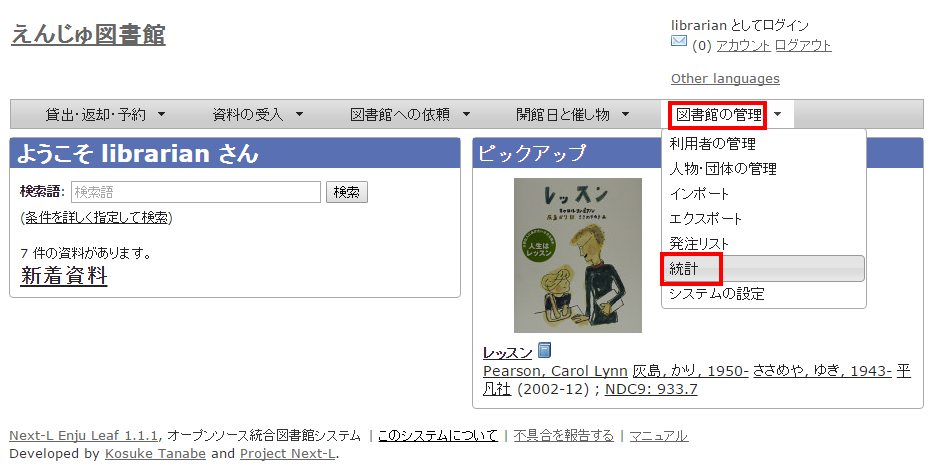
2. [利用者の貸出回数]をクリックします。
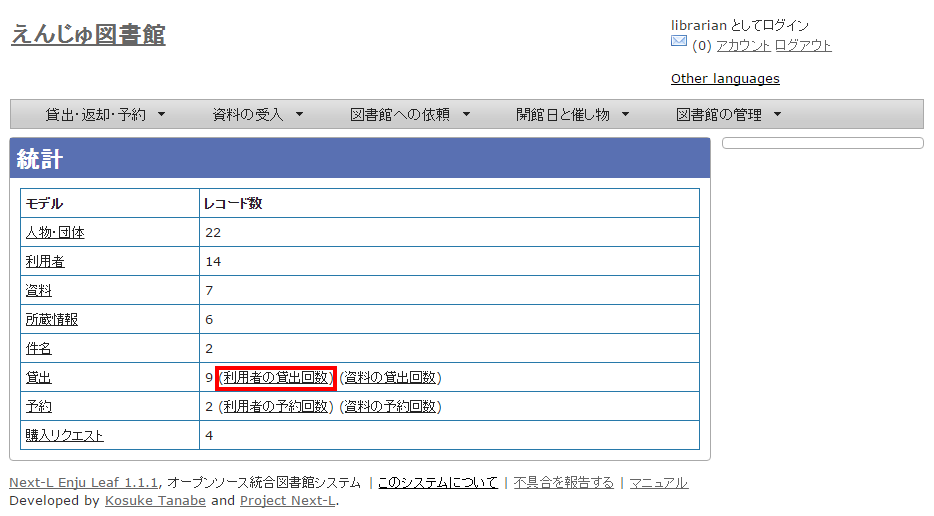
3. 右メニューの[利用者別貸出統計の新規作成]をクリックします。
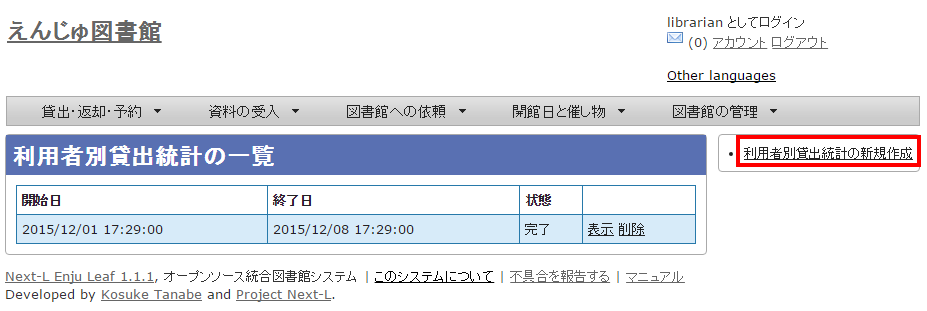
4. 統計期間を設定して[集計を開始]をクリックします。
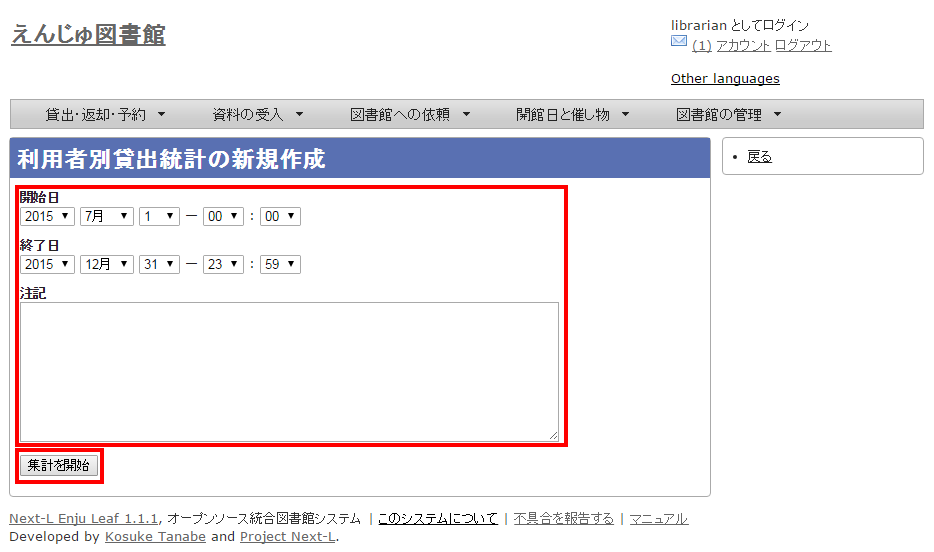
5. 「利用者別貸出統計のタスクは正常に作成されました。」のメッセージが表示され、利用者別貸出統計データ作成の準備が整いました(この段階ではまだ、統計データは実際には作成されていません)。右の[利用者別貸出統計の一覧]をクリックします。

6. 今までの利用者別貸出統計の一覧が表示されます。[状態]を見ると処理結果がわかります。 完了したものは[完了]と表示されます。結果を表示させたいレコードの[表示]リンクをクリックします。

【Memo】この画面は 3 の画面と同じです。[図書館の管理]メニューの[統計]をたどり、[利用者の貸出回数]リンクをクリックすればでいつでも行けます。
7. 統計結果が表示されます。右メニューの[TSV]をクリックし、統計データを保存します。
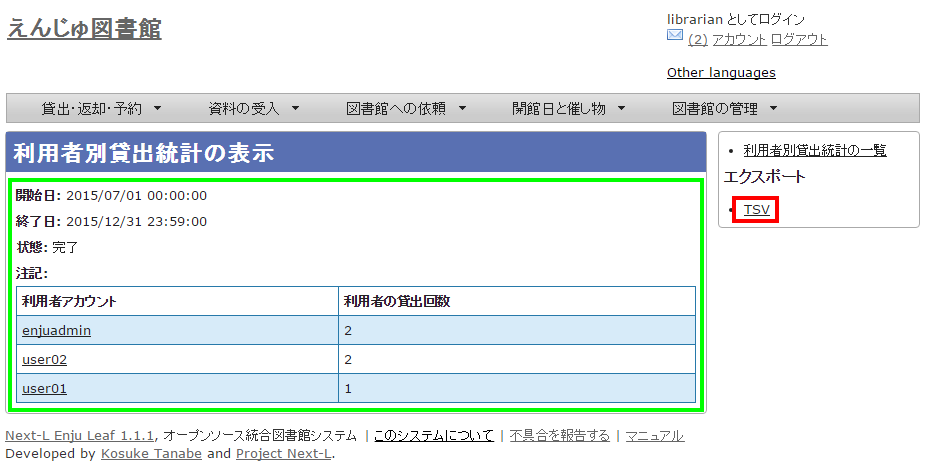
【Memo】TSVファイルの例

10-1-2 資料別貸出統計を取る
1. [図書館の管理]メニューから[統計]を選択します。
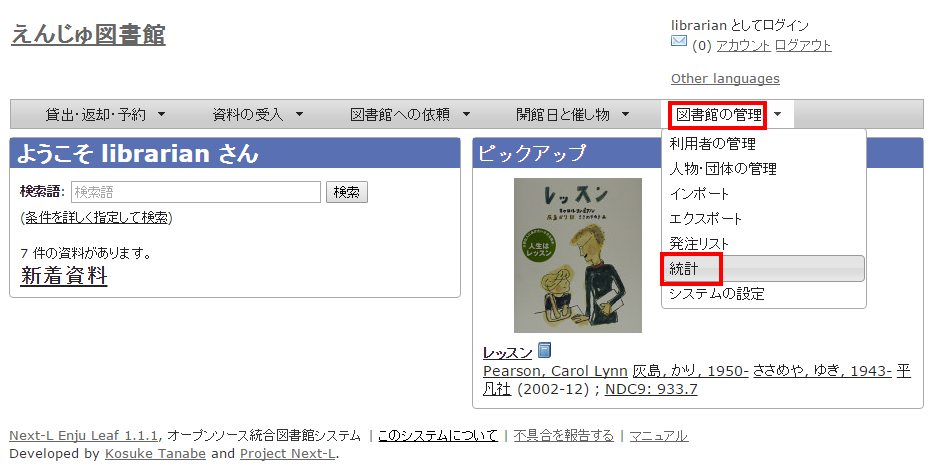
2. [資料の貸出回数]をクリックします。
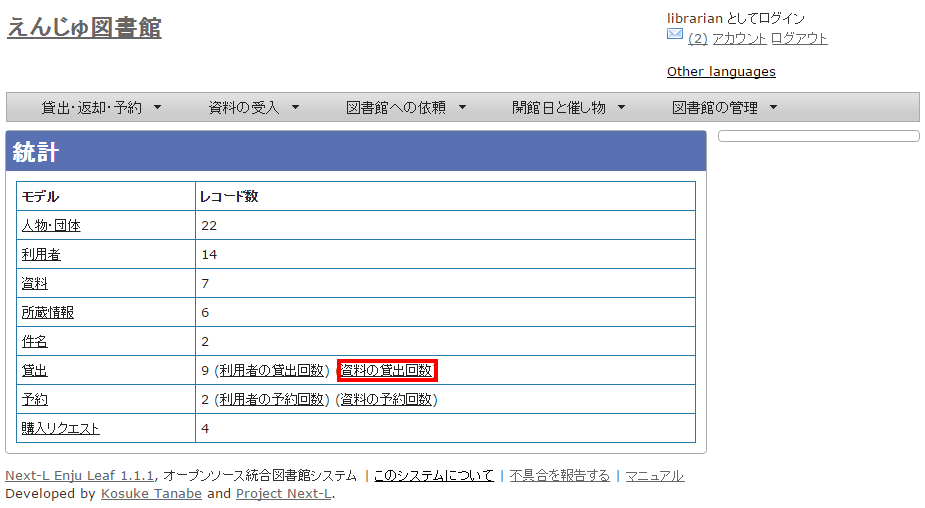
3. 右メニューの[資料別貸出統計の新規作成]をクリックします。
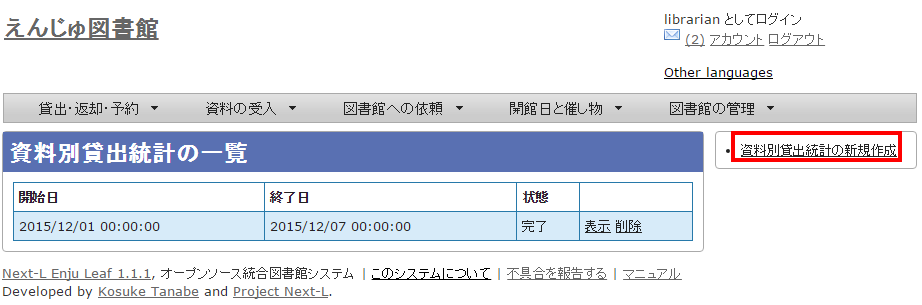
4. 統計期間を設定して[集計を開始]をクリックします。
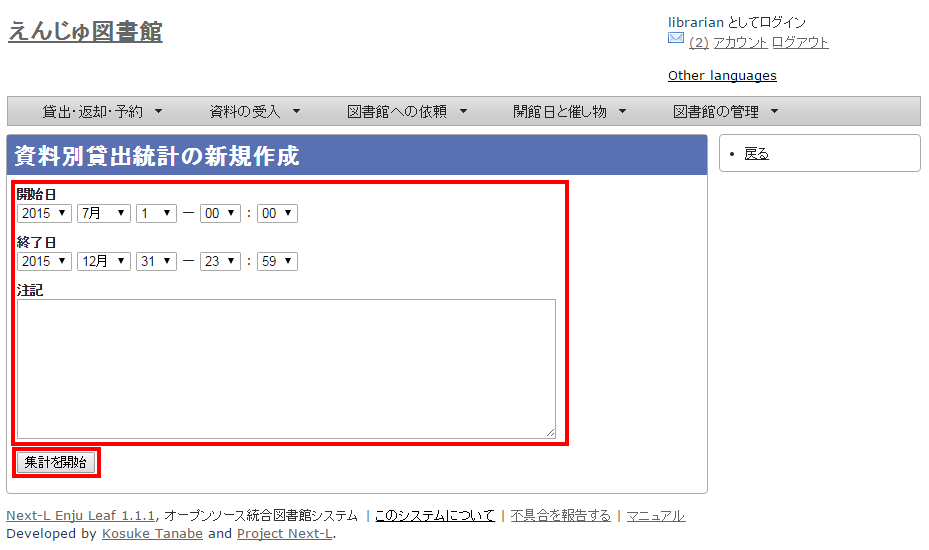
5. 「資料別貸出統計は正常に作成されました。」のメッセージが表示され、統計結果が表示されます。[資料の形態別]の統計結果が表示されています。[貸出区分別]のタブをクリックします。
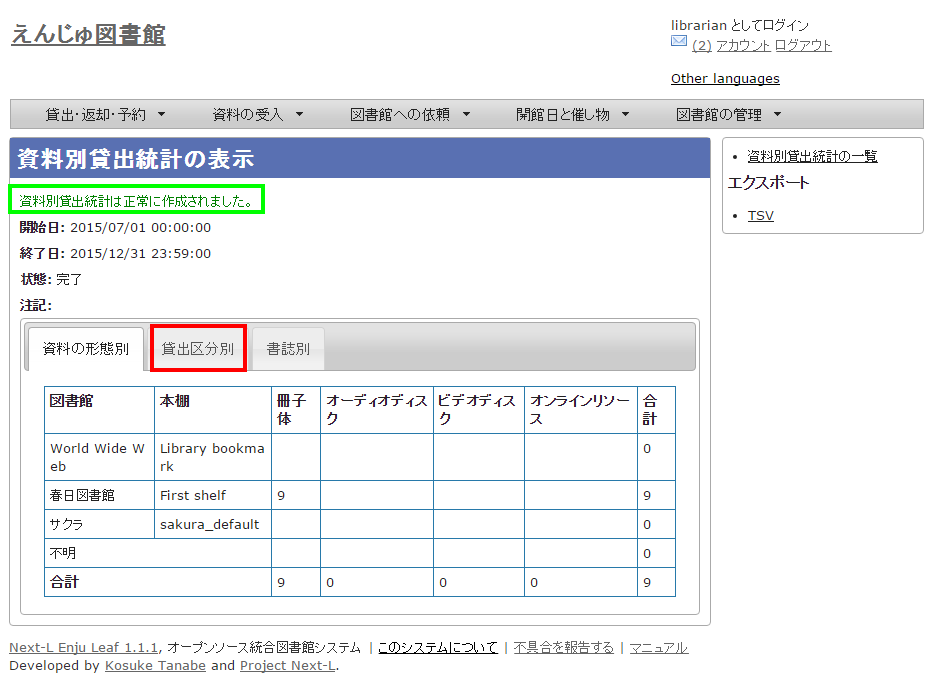
6. [貸出区分別]の統計結果が表示されています。[書誌別]のタブをクリックします
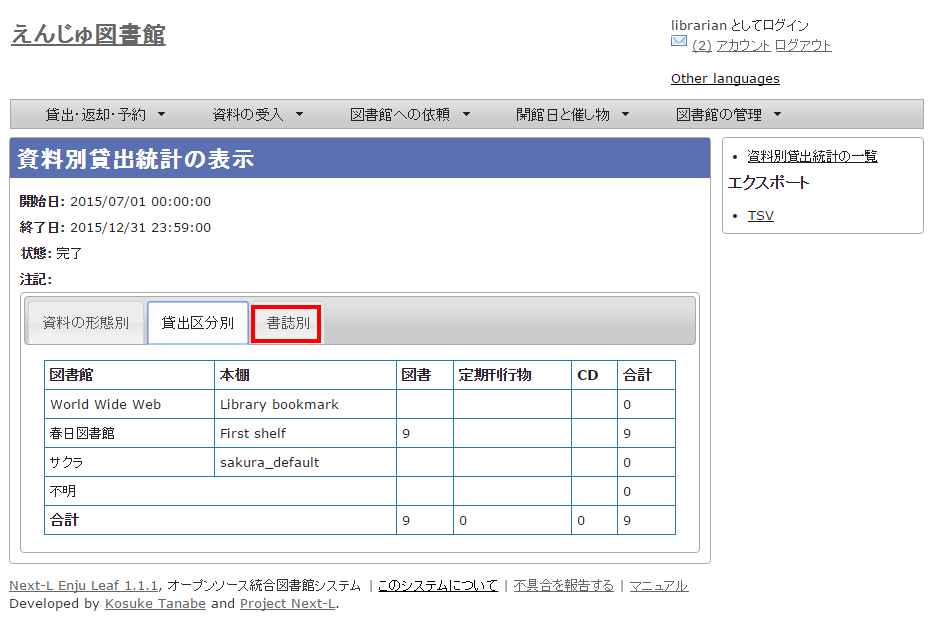
7 [書誌別]の統計結果が表示されています。右メニューの[TSV]をクリックし、統計データを保存します。
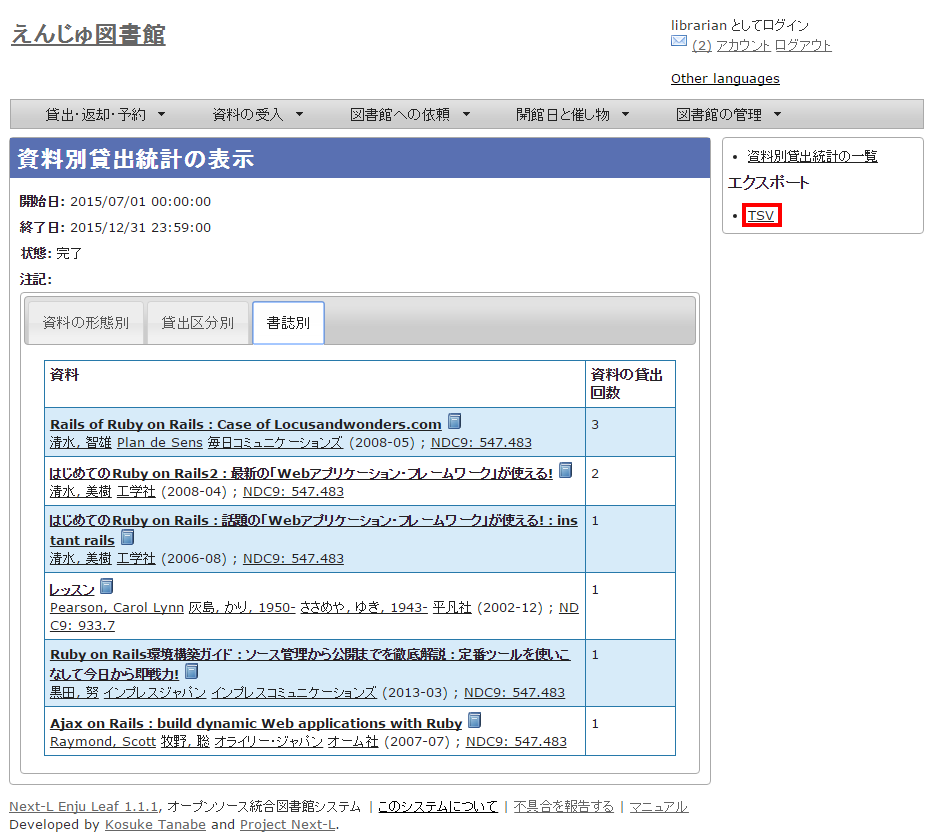
【Memo】TSVファイルの例

※どのタブを選択していても必ず[書誌別]のデータをTSVダウンロードすることになります。
10-2 予約の統計を取る
Enjuでは、利用者別と資料別に、予約の統計を取ることができます。
10-2-1 利用者別予約統計を取る
※この機能は1.1.1, 1.1.2では動作しません。1.1.2から動作します。
1. [図書館の管理]メニューから[統計]を選択します。
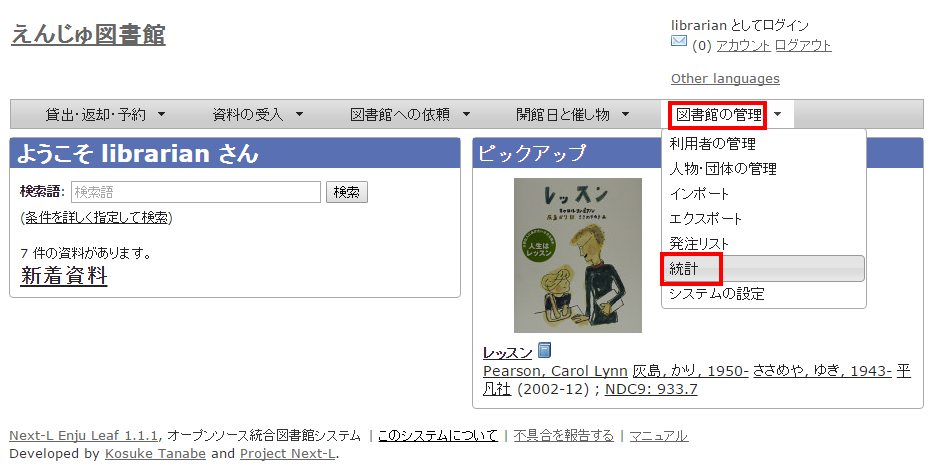
2. [利用者の予約回数]をクリックします。
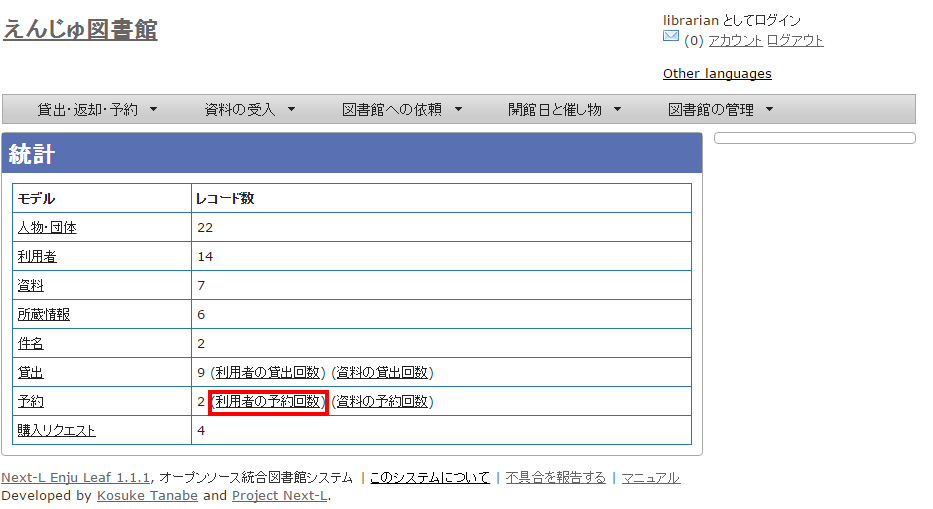
3. 右メニューの[利用者別予約統計の新規作成]をクリックします。
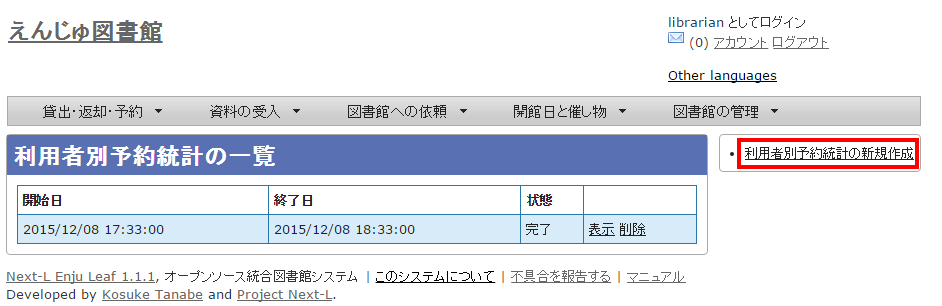
4. 統計期間を設定して[集計を開始]をクリックします。
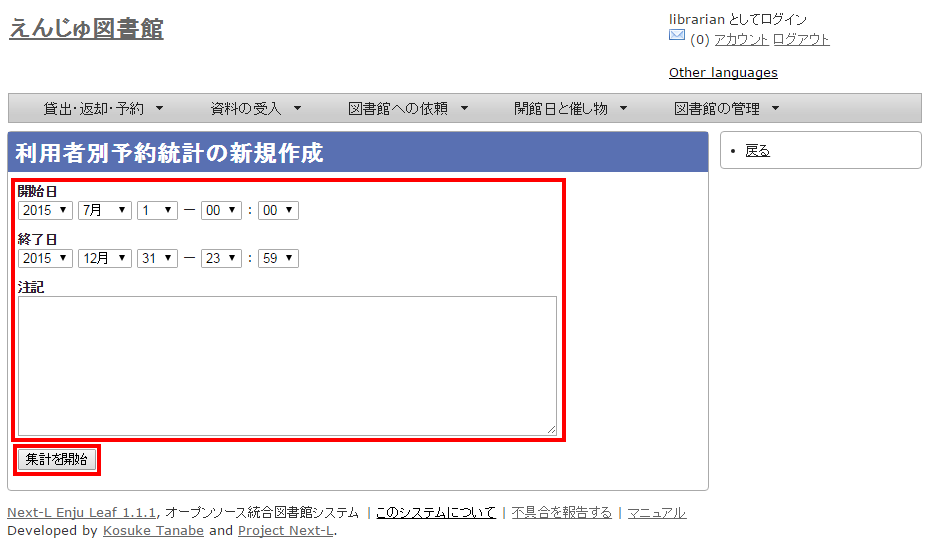
5. 「利用者別予約統計のタスクは正常に作成されました。」のメッセージが表示され、
利用者別予約統計データ作成の準備が整いました (この段階ではまだ、統計データは実際には作成されていません)。 右の[利用者別予約統計の一覧]をクリックします。
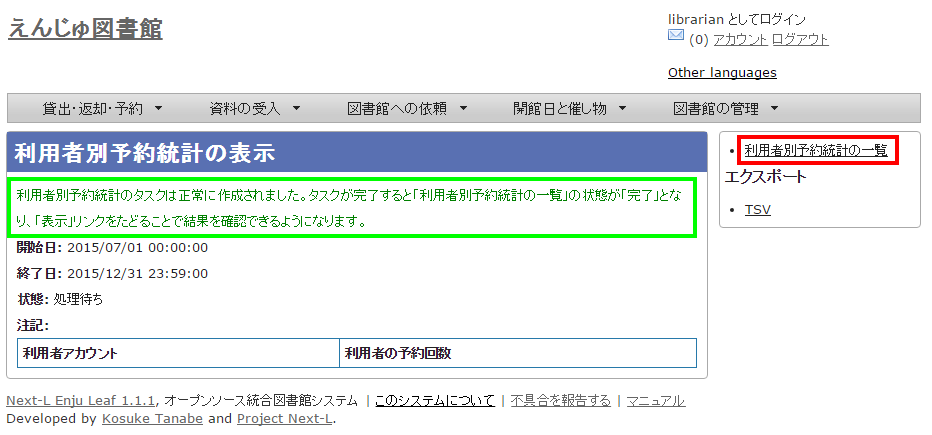
6. 今までの利用者別予約統計の一覧が表示されます。
[状態]を見ると処理結果がわかります。 完了したものは[完了]と表示されます。 結果を表示させたいレコードの[表示]リンクをクリックします。
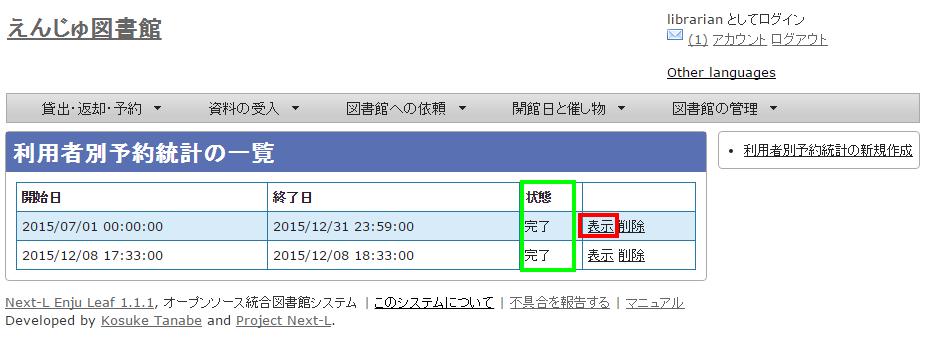
【Memo】この画面は 3 の画面と同じです。[図書館の管理]メニューの[統計]をたどり、 [利用者の予約回数]リンクをクリックすればでいつでも行けます。
7. 統計結果が表示されます。右メニューの[TSV]をクリックし、統計データを保存します。
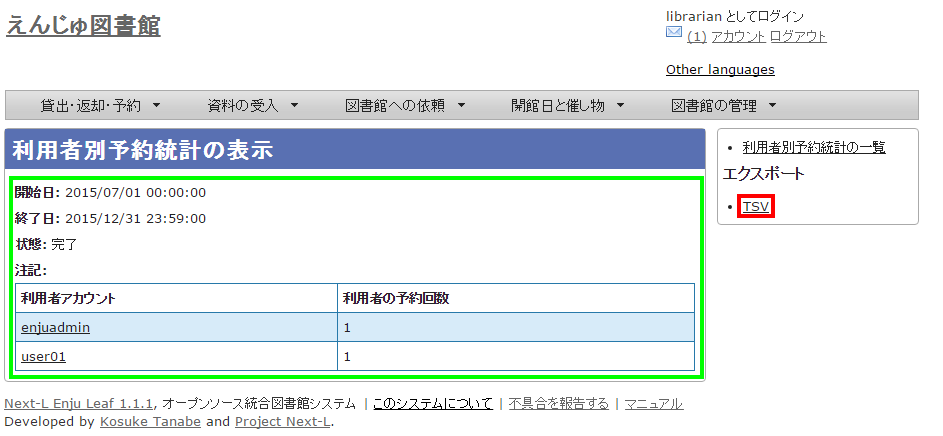
【Memo】TSVファイルの例

10-2-2 資料別予約統計を取る
※この機能は1.1.1, 1.1.2では動作しません。1.1.2から動作します。
1. [図書館の管理]メニューから[統計]を選択します。
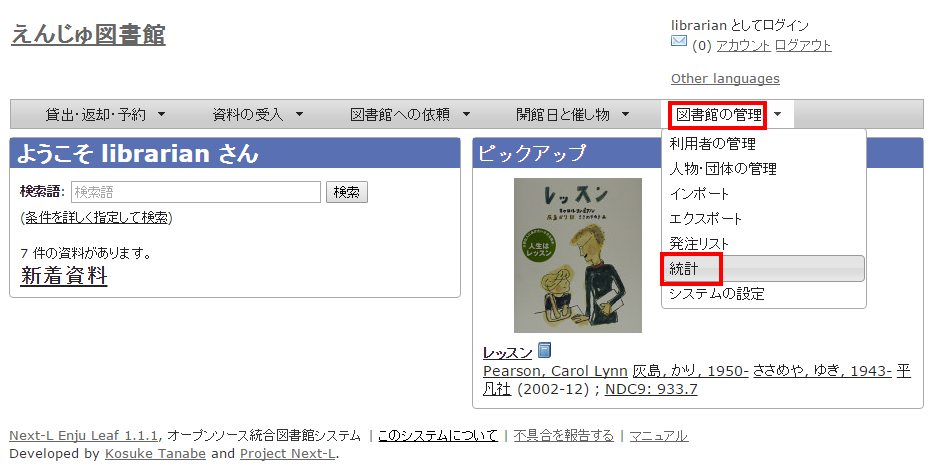
2. [資料の予約回数]をクリックします。
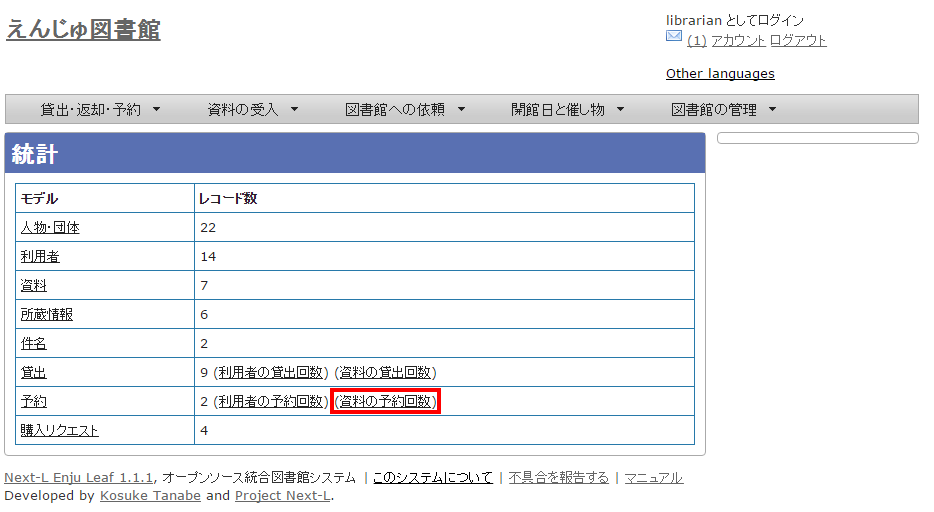
3. 右メニューの[資料別予約統計の新規作成]をクリックします。
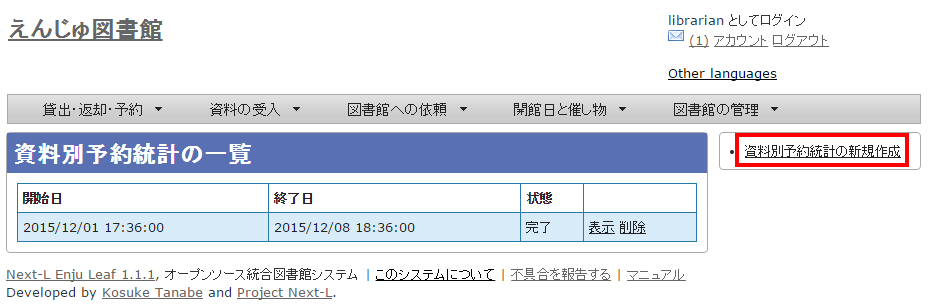
4. 統計期間を設定して[集計を開始]をクリックします。
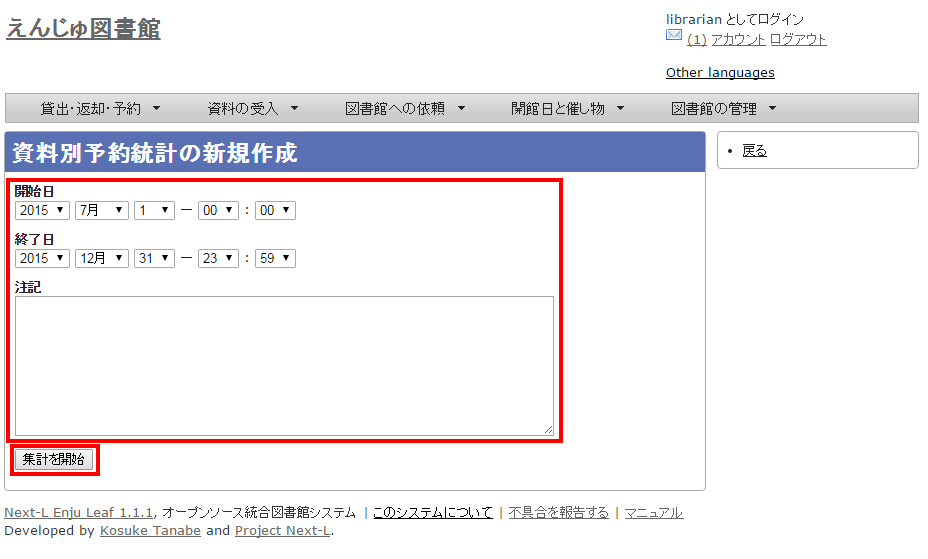
5. 「資料別予約統計のタスクは正常に作成されました。」のメッセージが表示され、
資料別予約統計データ作成の準備が整いました (この段階ではまだ、統計データは実際には作成されていません)。 右の[資料別予約統計の一覧]をクリックします。
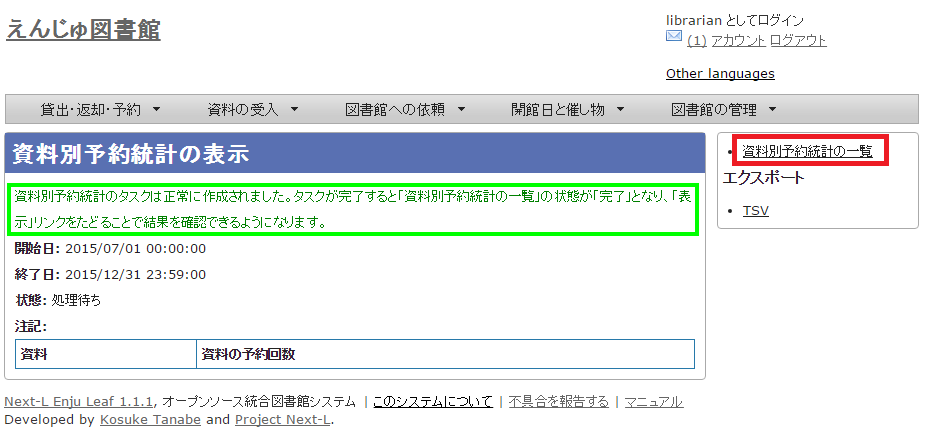
6. 今までの資料別予約統計の一覧が表示されます。
[状態]を見ると処理結果がわかります。 完了したものは[完了]と表示されます。 結果を表示させたいレコードの[表示]リンクをクリックします。
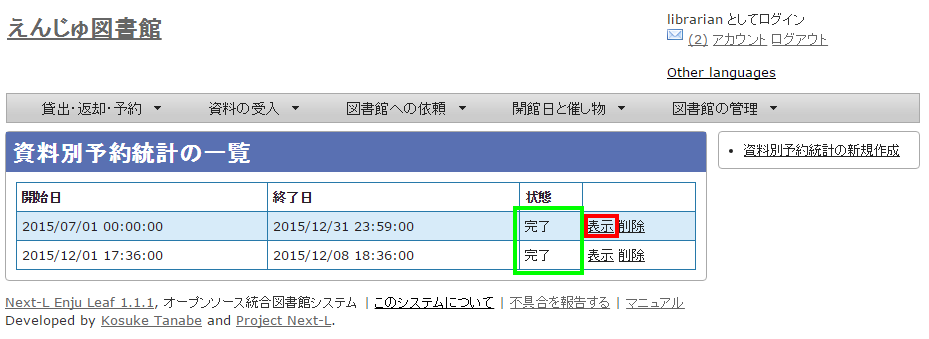
【Memo】この画面は 3 の画面と同じです。[図書館の管理]メニューの[統計]をたどり、 [資料の予約回数]リンクをクリックすればでいつでも行けます。
7. 統計結果が表示されます。右メニューの[TSV]をクリックし、統計データを保存します。
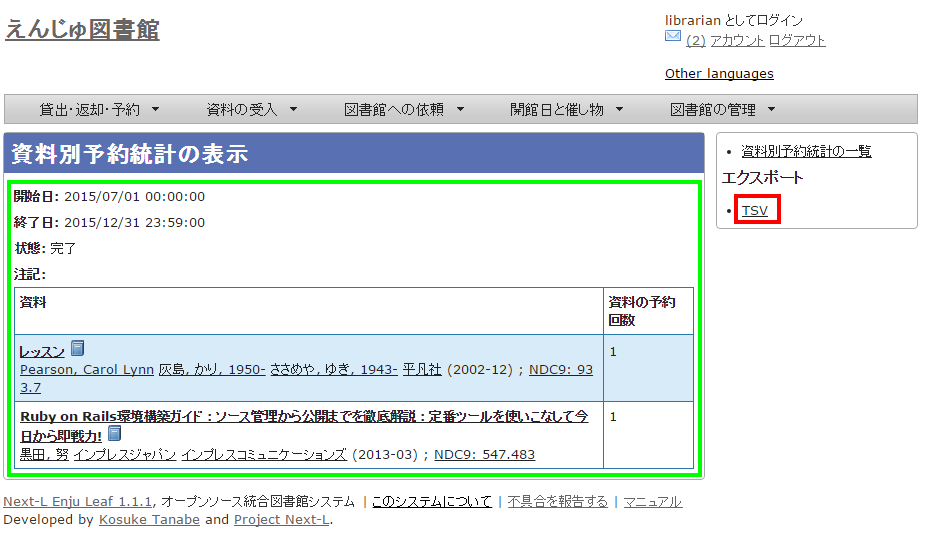
【Memo】TSVファイルの例

 Documentation for Next-L Enju 1.2
Documentation for Next-L Enju 1.2